Download e atualização do driver do teclado Dell no Windows 10, 11
Publicados: 2023-01-11Assim como outro hardware do sistema, o teclado Dell requer um driver compatível para funcionar corretamente. Esses drivers ajudam na comunicação com seu sistema operacional e na execução das funções desejadas. Para manter a eficiência dos drivers de teclado Dell, os fabricantes, ou seja, a Dell, lançam atualizações regulares em seu site oficial. Além disso, essas atualizações fornecem correções de bugs e melhorias.
No entanto, alguns usuários relataram problemas ao baixar a atualização do driver de teclado Dell em seus dispositivos com Windows 11, 10 ou versão anterior. Se você também se enquadra nessa categoria, este guia é para você. Leia o guia completo para identificar
Como executar o download e atualização do driver de teclado Dell para Windows 10 e 11?
A seção abaixo apresenta métodos parcialmente manuais e automáticos para baixar e atualizar drivers de teclado Dell para Windows 11, 10 ou dispositivos com versões anteriores. Não há necessidade de aplicar as etapas para todos esses métodos, basta identificar a opção adequada e usá-la em seu dispositivo.
Método 1: Atualização do driver do teclado Dell com o Gerenciador de dispositivos
Desconhece as especificações do seu sistema? Não entre em pânico, o utilitário automático do Windows, ou seja, o Gerenciador de dispositivos, pode baixar o driver de teclado Dell ou outros drivers de maneira parcialmente automática. Este utilitário é o diretório do driver do seu dispositivo Windows. Aqui estão as etapas simples que você precisa seguir para a atualização do driver de teclado Dell no Windows 11, 10 ou outros dispositivos.
Etapa 1: use as teclas de atalho do Windows e do X para abrir o menu Acesso rápido no seu dispositivo. Selecione Gerenciador de dispositivos na lista. 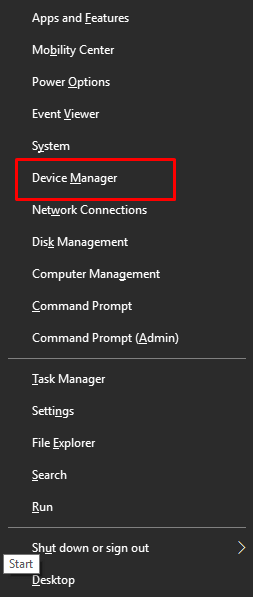
Etapa 2: abra a categoria Teclados e localize o driver do teclado Dell nesta categoria. Se você não conseguir encontrar esses drivers na categoria de teclados, procure-os em Dispositivos de interface humana. 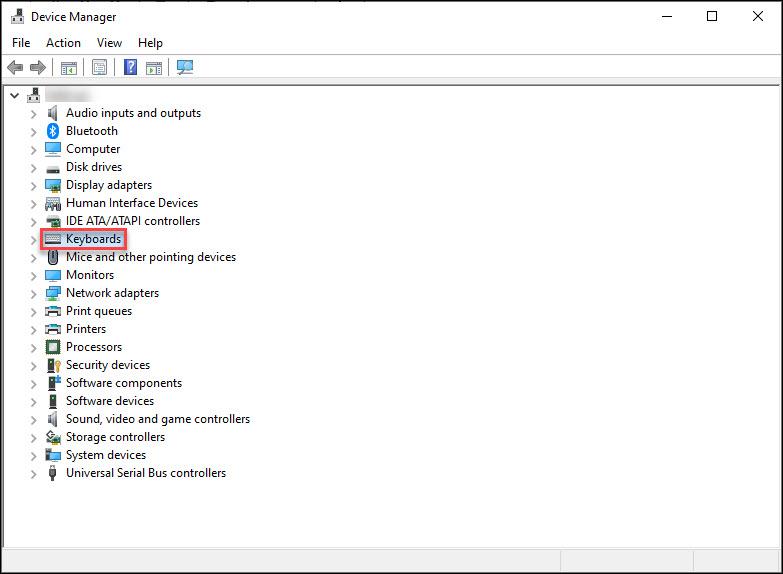
Etapa 3: clique com o botão direito do mouse no driver do teclado Dell para Windows 11 ou em seu respectivo dispositivo e escolha a opção de software Atualizar driver.
Etapa 4: na caixa de diálogo a seguir, selecione a opção de pesquisa automática de driver para instalar a atualização do driver de teclado Dell automaticamente.
Depois que a instalação for concluída, certifique-se de reiniciar o computador para ativar essas atualizações de driver. No entanto, se você ainda achar que as atualizações do driver de teclado Dell são uma tarefa complicada, use o método totalmente automático fornecido abaixo.
Leia também: Como baixar o driver de áudio Dell para Windows
Método 2: atualização do driver do teclado Dell por meio do atualizador de driver de bits (automático)
A maneira acima é parcialmente manual, mas se você ainda deseja simplificar as atualizações de driver, a melhor escolha é o Bit Driver Updater. Este software atualizador de driver pode facilitar sua vida e baixar o driver de teclado dell e outros drivers de sistema com apenas um clique. Além disso, a ferramenta também possui alguns outros recursos notáveis, mencionados abaixo.
Recursos do Bit Driver Updater:
- Verificação rápida e fácil do sistema para identificar atualizações pendentes.
- Agendar atualizações de drivers.
- Restaurar e fazer backup
- Drivers certificados WHQL
- Garantia de devolução de 100% do dinheiro por até 60 dias da compra da versão Pro
- suporte técnico 24*7
E para usar todo o potencial da ferramenta de atualização de driver, você deve atualizar para a versão Pro.

Atualize o driver de teclado Dell para Windows 11, 10 via Bit Driver Updater:
Passo 1: Baixe o software Bit Driver Updater abaixo.
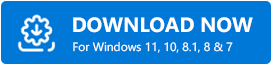
Passo 2: Siga as instruções que aparecem na tela para instalar a ferramenta.
Etapa 3: clique duas vezes e inicie a ferramenta. Clique na opção Scan Drivers para iniciar a busca pela atualização do driver de teclado Dell. 
Etapa 4: aguarde até que o processo seja concluído e a lista de todas as atualizações de driver pendentes seja exibida.
Etapa 5: clique na opção Atualizar agora ao lado do driver de teclado Dell para Windows 10 ou 11. Além disso, com a versão Pro do Bit Driver Updater, você pode usar a opção Atualizar tudo presente no final da lista. 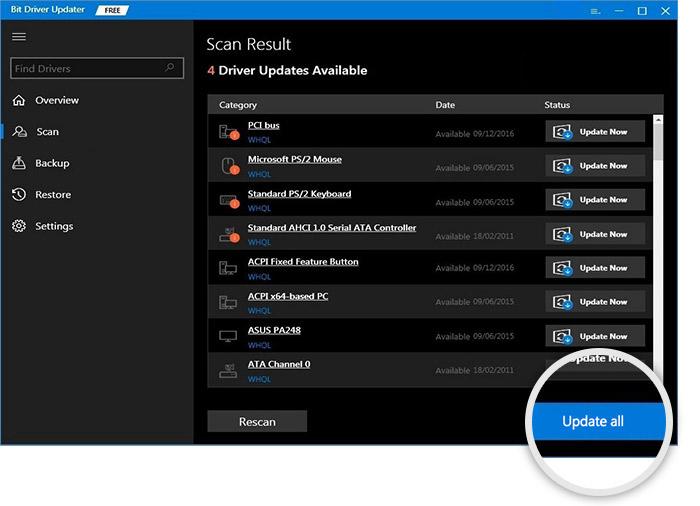
Observação: se você estiver usando a versão gratuita do software, poderá baixar apenas uma atualização por vez.
Etapa 6: clique na atualização do driver de teclado Dell baixada e aplique as etapas para instalá-la em seu dispositivo.
Reinicie o computador para ativar os drivers atualizados.
Este método é conveniente tanto para iniciantes quanto para profissionais. Você pode baixar não apenas drivers de teclado Dell, mas todos os outros drivers de sistema com apenas um clique. O processo é prático e 100% confiável. Além disso, todas as dúvidas do usuário são abordadas por uma equipe de suporte disponível 24 horas por dia, 7 dias por semana.
No entanto, se não quiser depender de uma ferramenta externa, você pode baixar as atualizações do driver do teclado Dell no site do fabricante.
Leia também: Como atualizar e reinstalar drivers de teclado no Windows
Método 3: atualização do driver do teclado Dell por meio do site oficial (manual)
Se você tiver tempo e paciência para fazer o download manual do driver do teclado Dell, acesse o site oficial da Dell. Certifique-se de estar ciente dos requisitos do seu sistema operacional para encontrar drivers compatíveis. Depois de obter a versão e o tipo de bit, ou seja, 32 bits ou 64 bits, aplique as etapas abaixo mencionadas para baixar e atualizar os drivers de teclado Dell no Windows 11 e 10.
Aqui está como isso pode ser feito.
Etapa 1: em seu navegador, abra o site oficial da Dell. Caso contrário, visite diretamente a seção Drivers e downloads da Dell aqui. 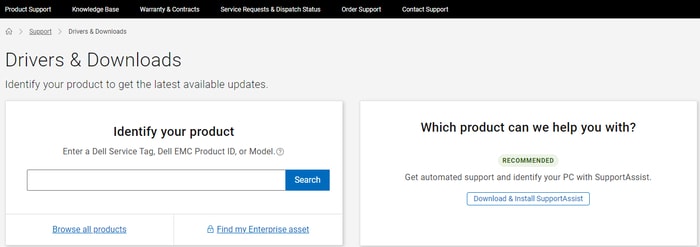
Etapa 2: procure os drivers de teclado Dell com seus respectivos números de modelo.
Passo 3: Baixe os drivers compatíveis com seu sistema operacional Windows.
Etapa 4: após a conclusão do download, siga as etapas na tela para instalar o driver do teclado Dell para Windows 11,10 ou dispositivos de versão anterior.
Leia também: Download e atualização gratuita de drivers Dell para Windows
Baixe e atualize o driver do teclado Dell: CONCLUÍDO
E está feito. No guia acima, mencionamos os métodos melhores e mais simples para baixar e atualizar o driver de teclado Dell. Leia todos os métodos e aplique as etapas para aquele que for viável para você. No entanto, se você deseja uma maneira fácil de baixar o software Bit Driver Updater. A ferramenta não apenas baixa as atualizações de driver do teclado Dell, mas também pode baixar todas as outras atualizações de driver do sistema com apenas um clique.
Se precisar de mais informações, pergunte-nos na seção de comentários. Além disso, você pode deixar suas opiniões ou sugestões no espaço abaixo. Se você achou o artigo útil, não se esqueça de se inscrever em nosso blog para obter guias técnicos semelhantes. Além disso, para nunca perder nenhuma atualização, siga-nos no Facebook, Twitter, Instagram e Pinterest.
